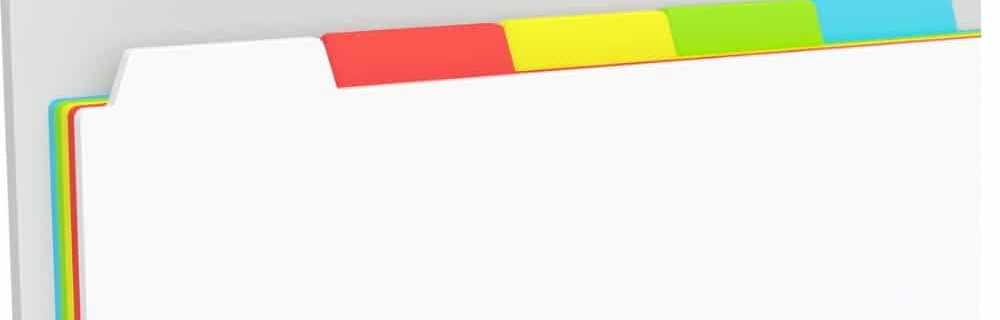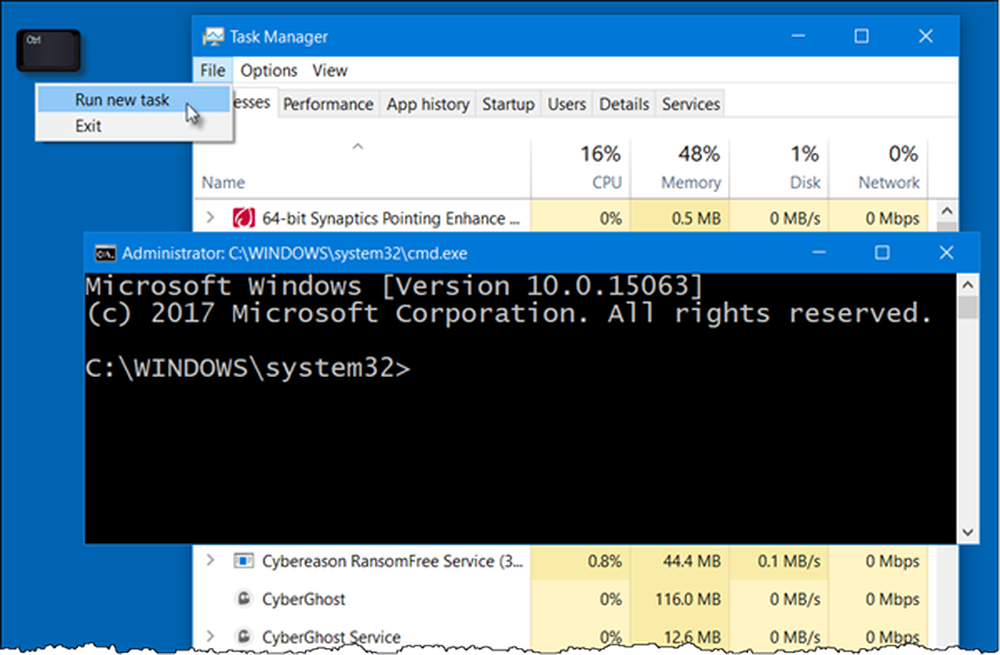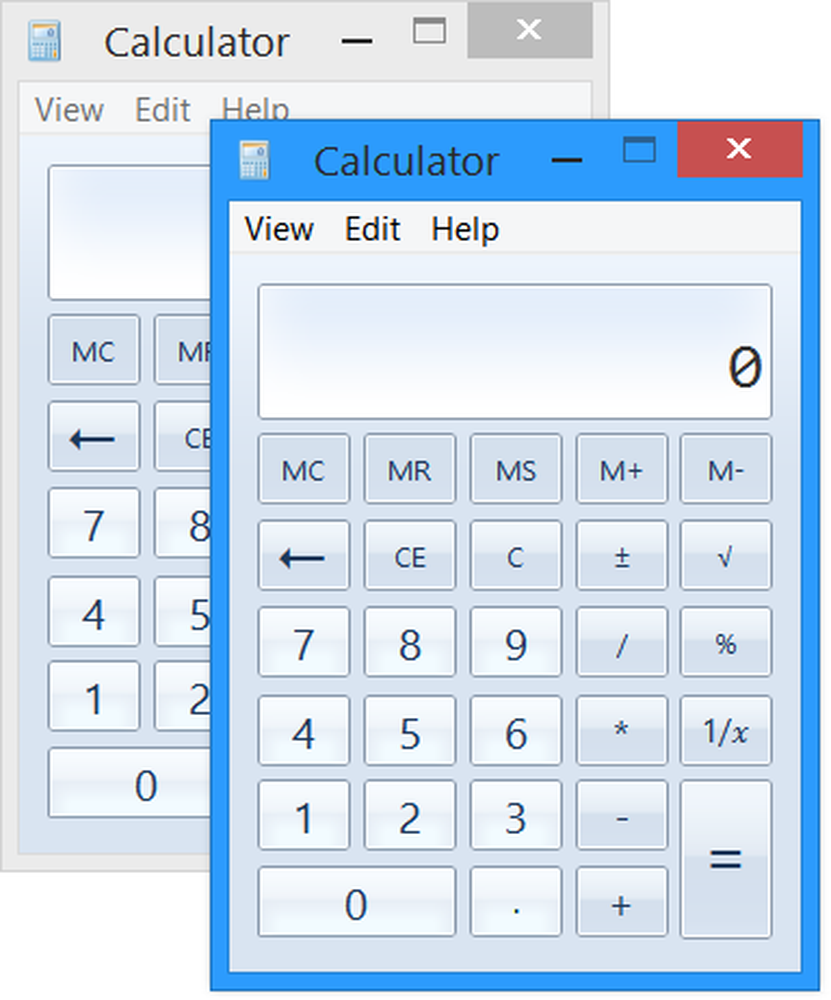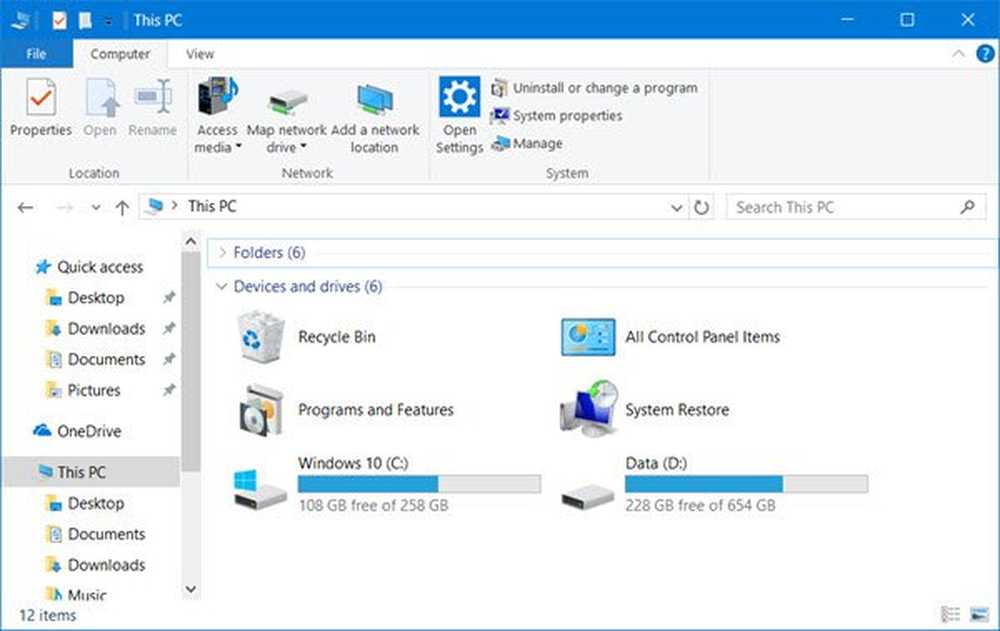Så här öppnar du filer och mappar som administratör i Nautilus i Ubuntu 17.10 och 18.04

Före Ubuntu 17.10 kan du använda kommandot gksu eller gksudo för att öppna Nautilus som administratör och sedan öppna filer och mappar som administratör från det Nautilus-fönstret. Dessa två kommandon har emellertid tagits bort från Ubuntu. Så, hur öppnar du filer och mappar som administratör i Ubuntu 17.10 och 18.04?
Idag visar vi dig hur du lägger till två alternativ till högerklick-menyn som låter dig öppna mappar och redigera filer som administratör.
Lägg till Nautilus Admin till Nautilus högerklick-meny
För att lägga till alternativ för att öppna filer och mappar som administratör till högerklick-menyn, kommer vi att installera Nautilus Admin.
Tryck Ctrl + Alt + T för att öppna ett terminalfönster. Skriv sedan följande kommando och tryck på Stiga på.
sudo apt-get install nautilus-admin
Ange ditt lösenord när du blir ombedd.

När du blir frågad om du vill fortsätta skriver du en "y" (små bokstäver eller versaler) och trycker på Stiga på.
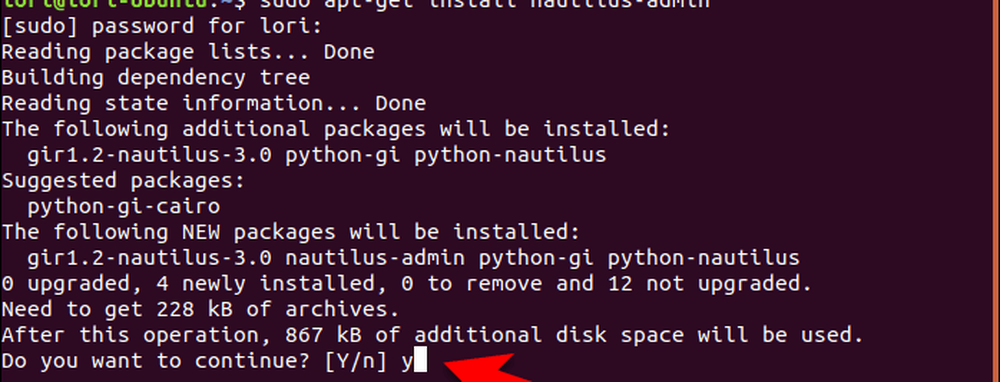
När installationen är klar måste du starta om Nautilus. Skriv följande kommando och tryck på Stiga på.
nautilus -q
För att stänga Terminalfönstret, skriv antingen "exit" vid prompten och tryck på Stiga på eller klicka på X knappen i det övre högra hörnet av fönstret.
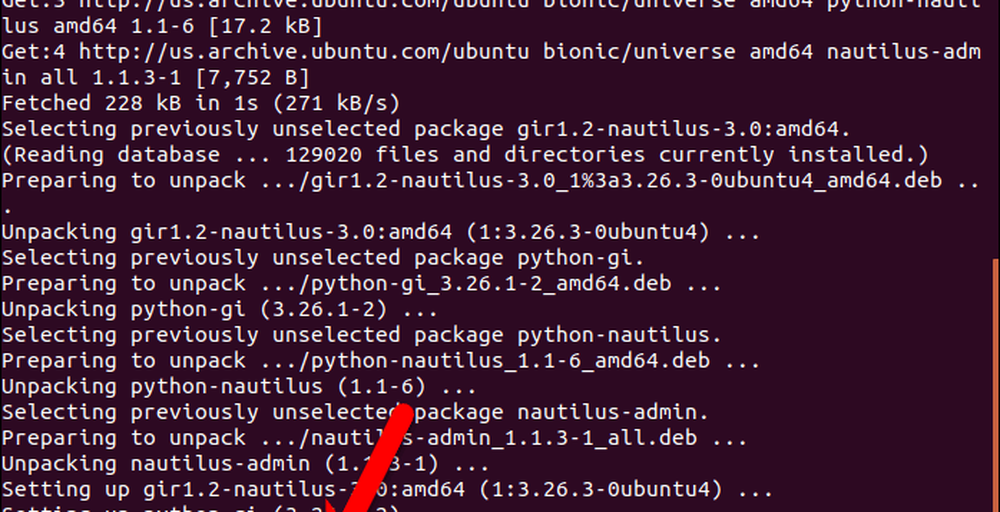
Öppna filer och mappar som administratör
För att öppna en mapp i Nautilus med administratör eller root-privilegier, högerklicka på mappen och välj Öppna som administratör.
Ett nytt Nautilus-fönster öppnas med administratörsbehörigheter och den valda mappen öppnas.
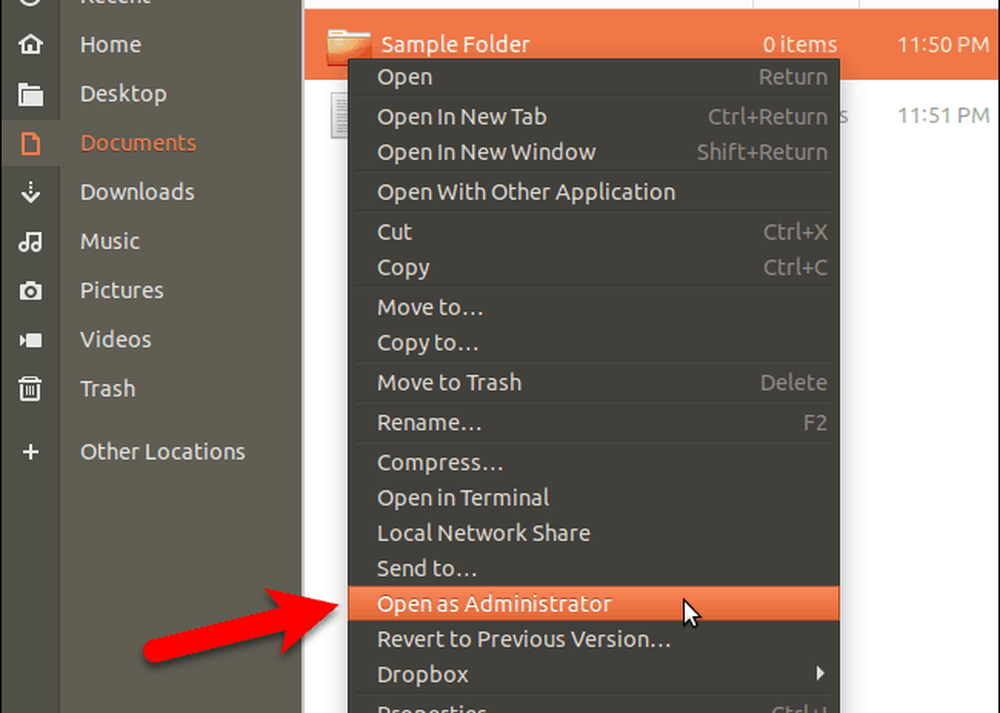
Om du vill redigera en fil med administratörsbehörigheter från Nautilus högerklickar du på filen och väljer Redigera som administratör.
En vanlig användning för detta alternativ är att öppna textfiler i gedit med administratörsbehörigheter.
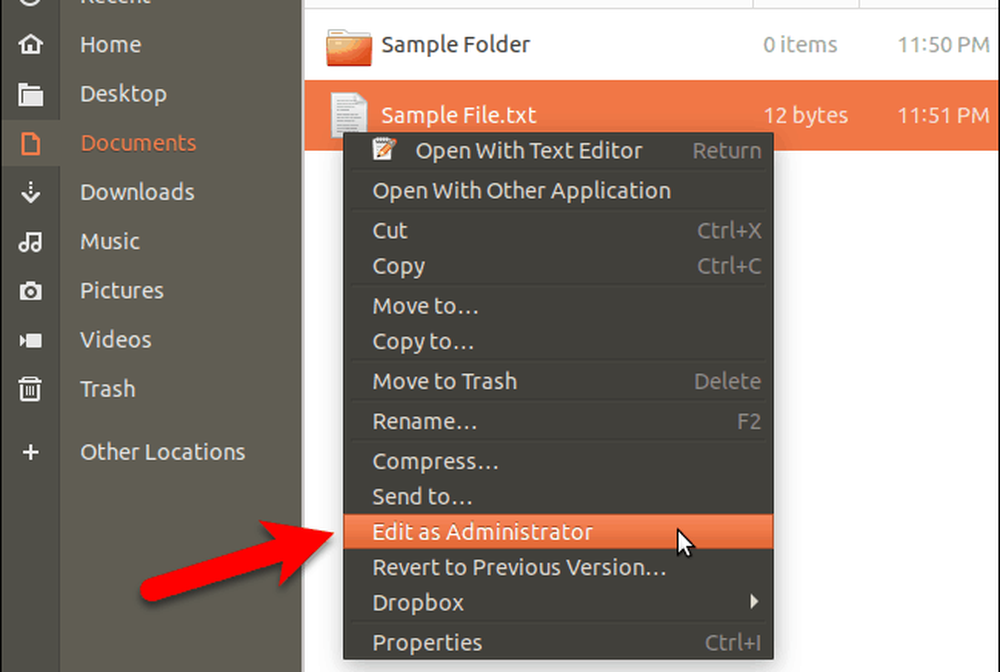
Använd administratörsbehörighet med försiktighet
Kör du Nautilus som administratör och öppna filer och mappar med administratörsbehörigheter? Var så försiktig. Ändra inte systemfiler om du kan undvika det. Du kan sluta med ett oanvändbart system.
Dela dina erfarenheter och tankar med oss i kommentarerna!